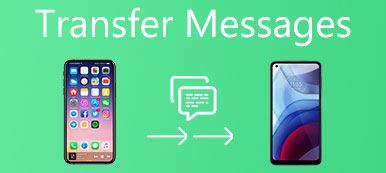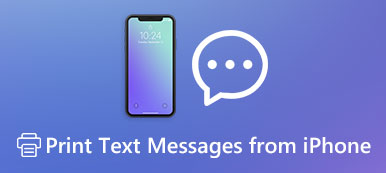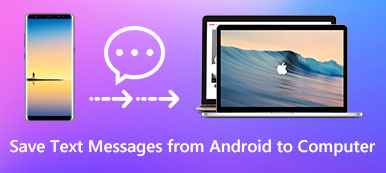Har du nogensinde mødt en sådan situation, når du har hentet mange videoer fra YouTube, Facebook eller andre websteder, og du vil nyde dem på din iPad, men du har ingen idé om, hvordan du overfører disse MP4 filer til iPad?
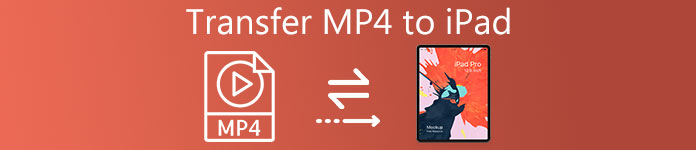
Der er nogle brugere, der spørger et sådant spørgsmål om, hvordan du overfører MP4 til iPad. Løsningen er ikke svært, hvis du har nogle assistenter. Heldigvis, i denne artikel diskuterer vi om, hvordan du overfører MP4 til iPad på forskellige måder. Bare begynd at læse og tage disse veje let.
del 1. Overfør MP4 til iPad uden iTunes
Way 1: Overfør MP4 til iPad med iPad Video Transfer
Den bedste måde at løse problemet med, hvordan du overfører MP4 til iPad uden iTunes, bruger Apeaksoft iPhone Overførsel.
Det er en alternativ software til iTunes, men bedre end iTunes til at overføre data til iPhone / iPod / iPad. Du kan ikke kun overføre mellem forskellige iOS-enheder, iOS-enheder og computere, samt iOS-enheder og iTunes. Det gør det muligt at overføre næsten alle slags filer fleksibelt. Endnu vigtigere er det helt sikkert og pålideligt software, så du kan stole på det uden risiko.
Nu kan du følge de næste detaljerede trin for at lære at downloade MP4 til iPad uden iTunes.
Trin 1: Download iPad MP4 overførsel
Med downloadknappen ovenfor kan du nemt downloade denne kraftfulde iPad MP4 videooverføringssoftware på din computer. Det giver både Windows PC og Mac versioner til dig. Vælg den passende version og begynd at downloade den til din computer. Når du er færdig, skal du blot afslutte installationen.
Trin 2: Slut iPad til computer
Nu er du i stand til at starte den på din computer. Og du skal tilslutte din iPad til computeren via et USB-kabel. Når din iPad registreres, kan du se, at det er informationen, grænsefladen til iPhone-overførsel.

Trin 3: Overfør MP4 til iPad
Nu kan du overføre MP4 til iPad. Klik på Media på venstre liste. Og så klik på knappen Tilføj, på dette tidspunkt kan du nemt tilføje MP4 til iPad. Når processen er færdig, kan du se, at disse MP4-filer er uploadet til din iPad.

Way 2: Overfør MP4 til iPad med WALTR 2
En anden overførselssoftware, der anbefales stærkt til dig, hedder WALTER 2. Det er ikke en gratis software, du kan få. Men de kraftfulde funktioner er virkelig værd for dig at betale. Det understøtter, at du overfører alle slags formater af filer til din iOS-enhed, selv nogle ikke-understøttede filer.
Fordi denne vidunderlige software vil konvertere disse filer til MOV-format for det første. WALTR 2 har et meget klart brugergrænseflade, og der er ingen knapper eller faner, som du kan klikke på. Mange brugere går tabt og forveksles med denne software. Heldigvis kan du følge de næste trin for at overføre MP4 til iPad med WALTR 2.
Trin 1: Start Waltr2 efter at du har købt og downloadet denne software.
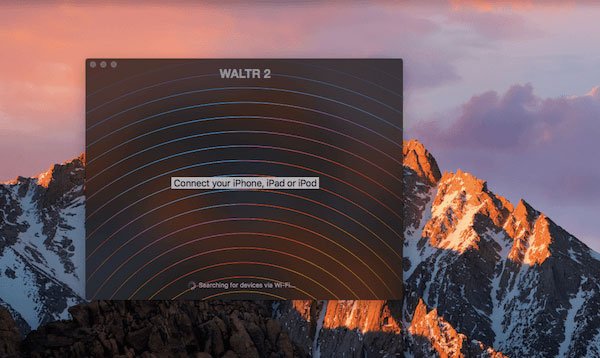
Trin 2: Før du downloader MP4 til iPad, skal du slutte din iPad til computeren via et USB-kabel. Når det registreres, vil du se din enhed i WALTER 2's interface.
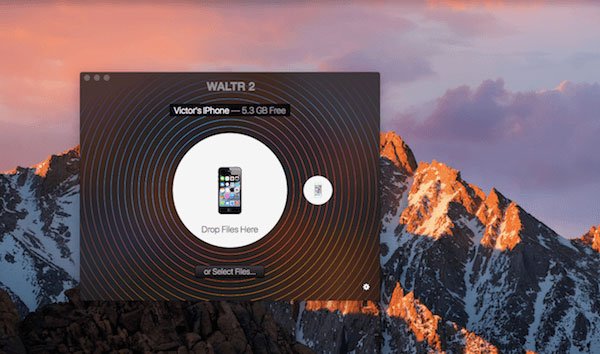
Trin 3: Du kan blot trække og slippe filer til denne software. Eller du kan klikke på Vælg filer for at tilføje MP4-filer, hvad du vil overføre til iPad.
Den blå statuslinje holder dig opdateret om hele overførselsvarigheden. Hvis du uploader filer i andre formater, kan din iOS-enhed ikke understøtte, konverterer WALTER 2 dem til MOV.
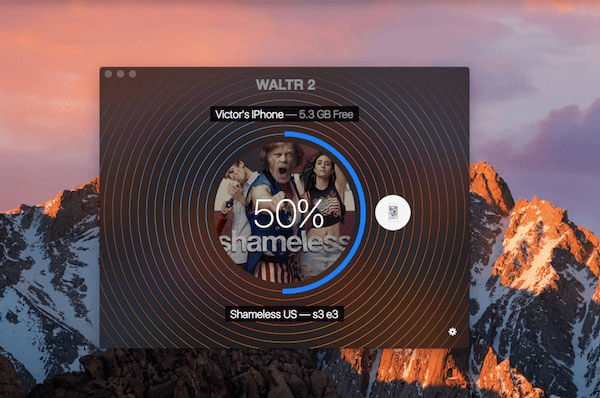
Trin 4: Når det er færdigt, kan du se MP4-filen i din iOS-enhed uden andre videospillere.
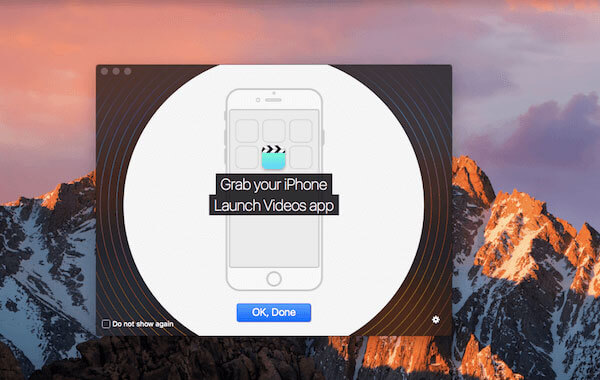
del 2. Overfør MP4 til iPad med iTunes
Bortset fra måder at overføre MP4 til iPad uden iTunes, kan du også tilføje MP4 til iPad ved hjælp af iTunes. Faktisk er det den traditionelle måde, som alle iPad-brugere brugte.
Hvis du bekymrer dig om sikkerheden ved at uploade MP4 til iPad med anden software, eller bare ikke vil downloade tredjepartsoverførselssoftware for at afslutte denne proces, er det bedste valg at sætte MP4 til iPad med iTunes. For dem der aldrig har prøvet denne måde før, kan det være vanskeligt at overføre MP4 til iPad. Heldigvis kan du følge trinene nedenfor for nemt at gøre det.
Trin 1: Start iTunes
Slut din iPad til din computer via et USB-kabel. Så start iTunes. Nogle gange åbner iTunes automatisk.
Hvis du ikke har downloadet iTunes på din computer, skal du downloade den nyeste version af iTunes på din computer. Du skal også logge ind med dit Apple-id og din adgangskode, hvis det er første gang du bruger.
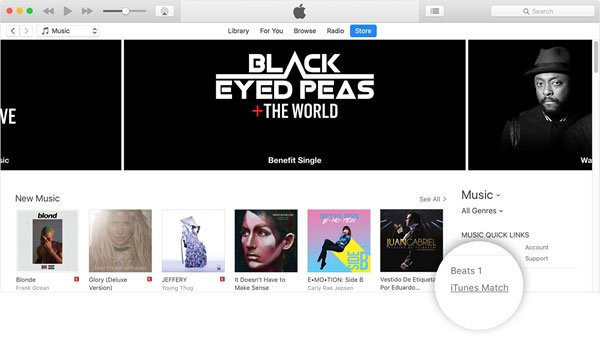
Trin 2: Tilføj fil til iTunes
Nu skal du finde fanen i filen, der er øverst til venstre, og derefter klikke på den. Når du ser listemenuen i Fil, skal du finde og vælge indstillingen Tilføj fil til bibliotek.
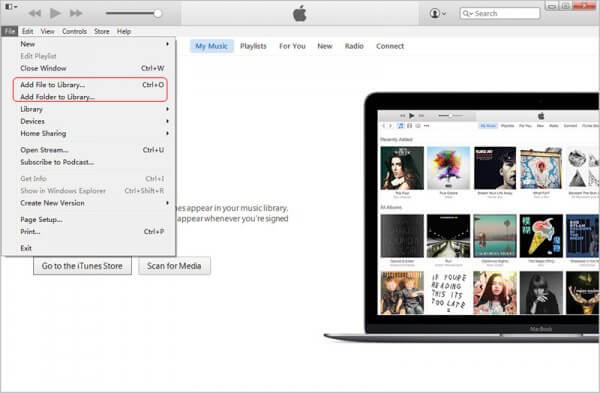
Trin 3: Upload MP4 filer
På dette tidspunkt skal du vælge den mappe, hvor du finder MP4-filer på din computer i det nye vindue. Vælg derefter de MP4 filer, du vil sætte ind i din iPad. Klik derefter på knappen Åbn.
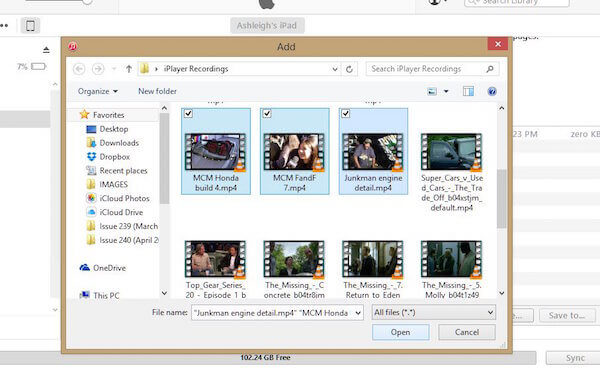
Trin 4: Vælg MP4-filerne
Klik på enhedsknappen på din iTunes-grænseflade. Når du ser navigationslistemenuen, skal du vælge Film. Marker derefter Synkroniser film, og vælg de MP4-filer, du lige har importeret.
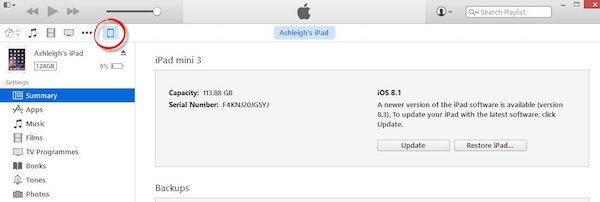
Trin 5: Begynd at overføre
Når du har lavet alle ting, og sørg for, at disse MP4-filer er det, du vil tilføje til din iPad, skal du bare klikke på knappen Anvend for at synkronisere denne proces, hvordan du uploade MP4 til iPad. Når overføringsprocessen er færdig, kan du se disse MP4 filer på din iPad.
Konklusion
Nu kan du få disse forskellige måder at overføre MP4 til iPad uden iTunes, samt at downloade MP4 filer fra iTunes. Det er ikke så svært, hvis du følger de trin, vi giver dig. Hvis du har andre gode metoder til at uploade MP4 til iPad, kan du give os en besked i kommentaren.



 iPhone Data Recovery
iPhone Data Recovery iOS System Recovery
iOS System Recovery iOS Data Backup & Restore
iOS Data Backup & Restore IOS Screen Recorder
IOS Screen Recorder MobieTrans
MobieTrans iPhone Overførsel
iPhone Overførsel iPhone Eraser
iPhone Eraser WhatsApp-overførsel
WhatsApp-overførsel iOS Unlocker
iOS Unlocker Gratis HEIC Converter
Gratis HEIC Converter iPhone Location Changer
iPhone Location Changer Android Data Recovery
Android Data Recovery Broken Android Data Extraction
Broken Android Data Extraction Android Data Backup & Gendan
Android Data Backup & Gendan Telefonoverførsel
Telefonoverførsel Data Recovery
Data Recovery Blu-ray afspiller
Blu-ray afspiller Mac Cleaner
Mac Cleaner DVD Creator
DVD Creator PDF Converter Ultimate
PDF Converter Ultimate Windows Password Reset
Windows Password Reset Telefon spejl
Telefon spejl Video Converter Ultimate
Video Converter Ultimate video editor
video editor Screen Recorder
Screen Recorder PPT til Video Converter
PPT til Video Converter Slideshow Maker
Slideshow Maker Gratis Video Converter
Gratis Video Converter Gratis Screen Recorder
Gratis Screen Recorder Gratis HEIC Converter
Gratis HEIC Converter Gratis videokompressor
Gratis videokompressor Gratis PDF-kompressor
Gratis PDF-kompressor Gratis Audio Converter
Gratis Audio Converter Gratis lydoptager
Gratis lydoptager Gratis Video Joiner
Gratis Video Joiner Gratis billedkompressor
Gratis billedkompressor Gratis baggrundsviskelæder
Gratis baggrundsviskelæder Gratis billedopskalere
Gratis billedopskalere Gratis vandmærkefjerner
Gratis vandmærkefjerner iPhone Screen Lock
iPhone Screen Lock Puslespil Cube
Puslespil Cube